密かにTwitterをやっていましたのでサイドバーにTwitter枠をつけてみました。
ほとんど発言してませんけど(^_^;)
その方法をここで紹介したいと思います。
ワードプレスのテーマ「WING(AFFINGER5)」だと簡単に設定できますよ!
TwitterでHTMLタグを取得
まずはツイッターにログインします。
ログイン後に右上に自分のプロフィール画像が出るのでそこを選び、そのなかの「設定とプライバシー」を選択します。
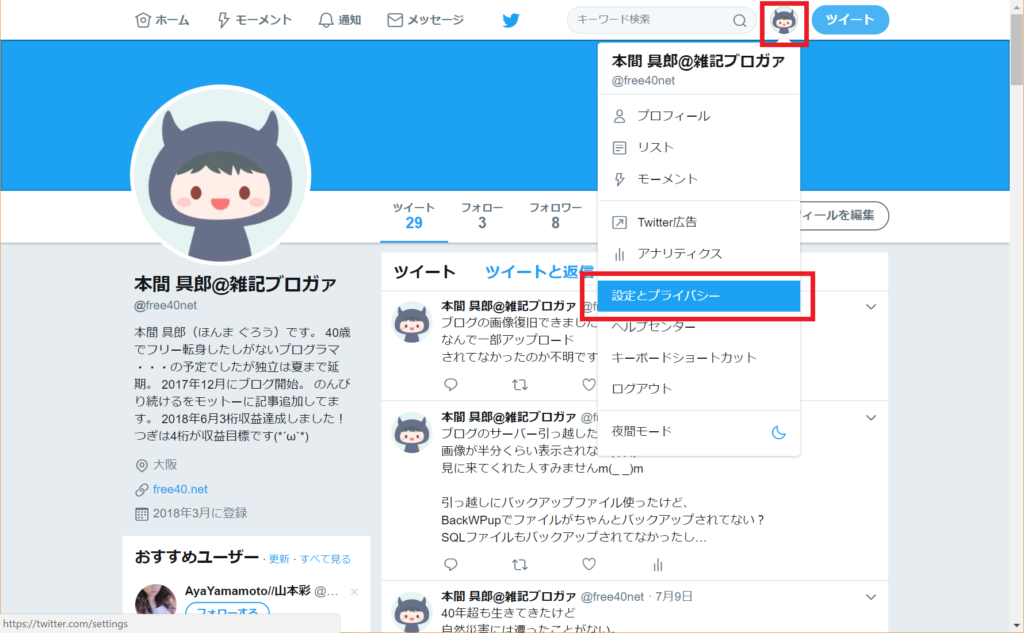
設定画面に遷移するのでまずは左側の「ウィジット」を選んだあと、右上「新規作成」ボタンから「プロフィール」を選択します。
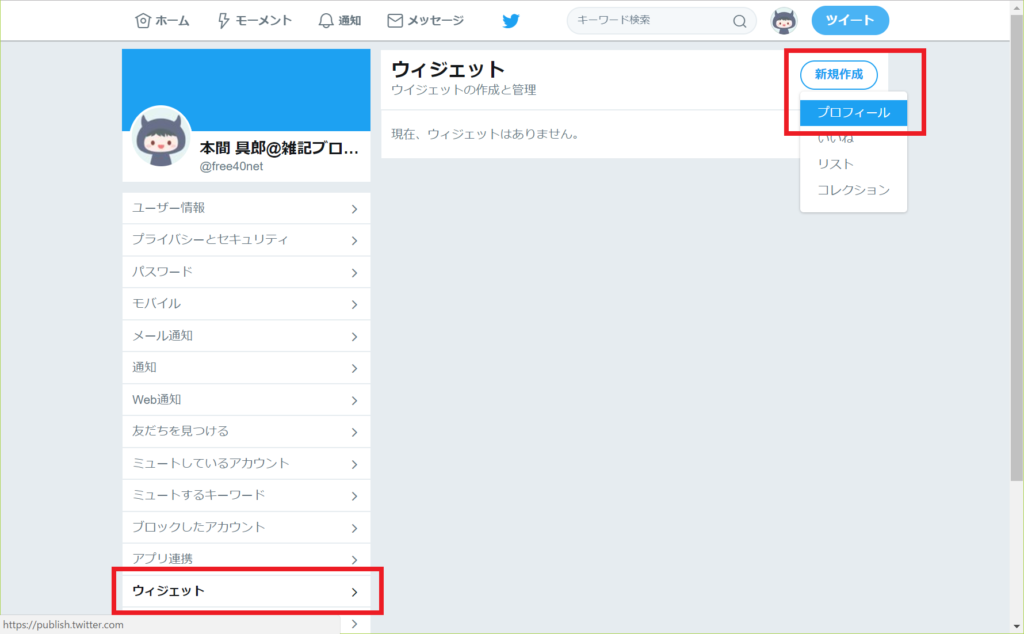
Twitterの自分のURLを入力します。
「https://twitter.com/○○○」の○○○にはツイッターアカウントの@マーク以降の「@○○○」部分を入力します。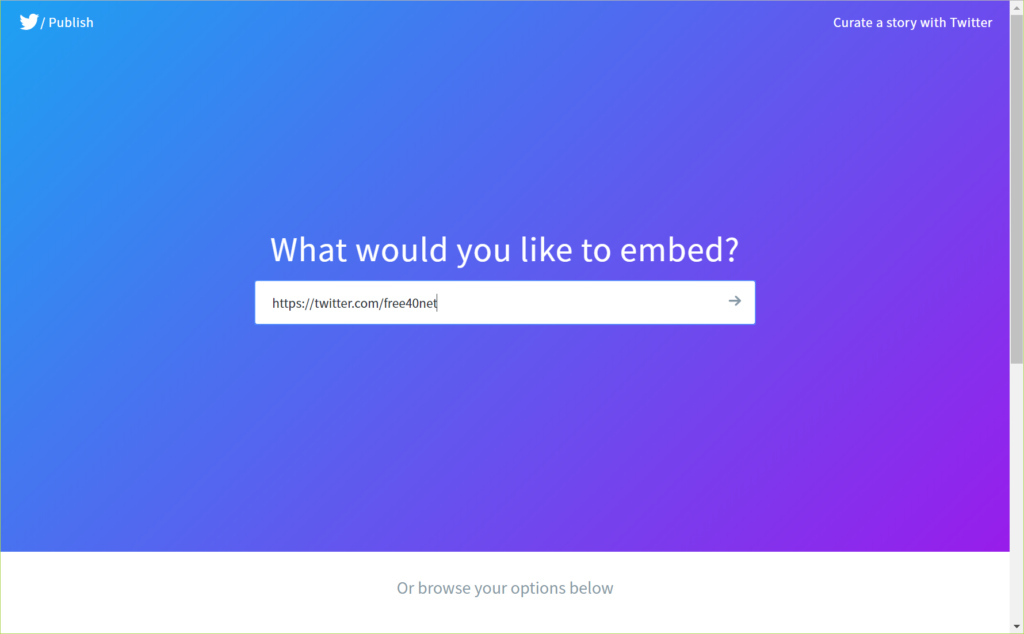
URLを入力するとツイッターの表示スタイルを選ぶ画面へ移ります。
好きな法を選びましょう。
私は左側のタイムライン形式を選びました。
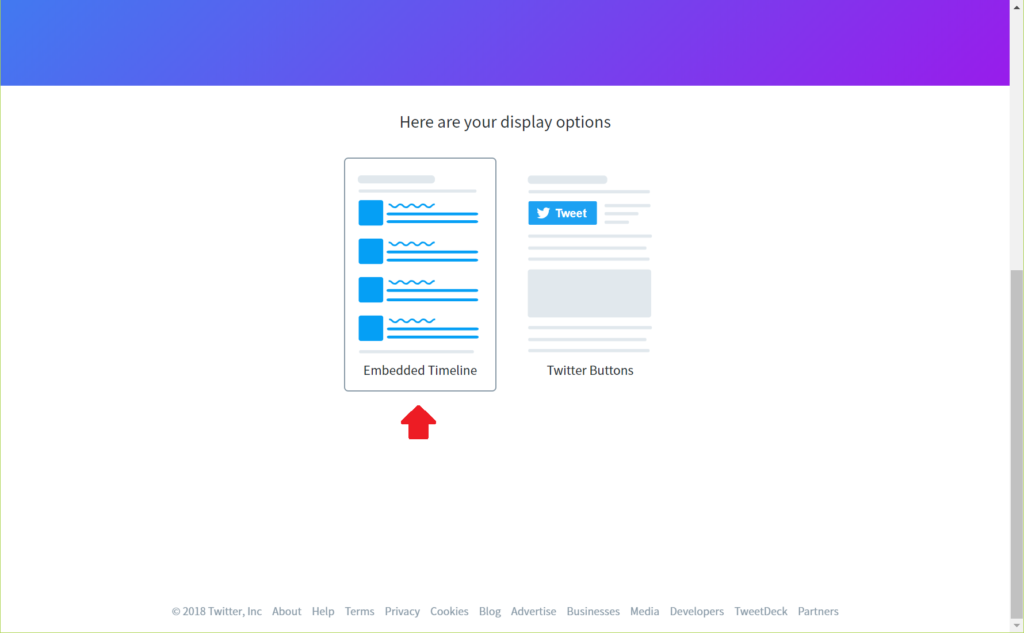
形式を選んだあとは「set customization options.」を選択してサイズや色の調整を行います。
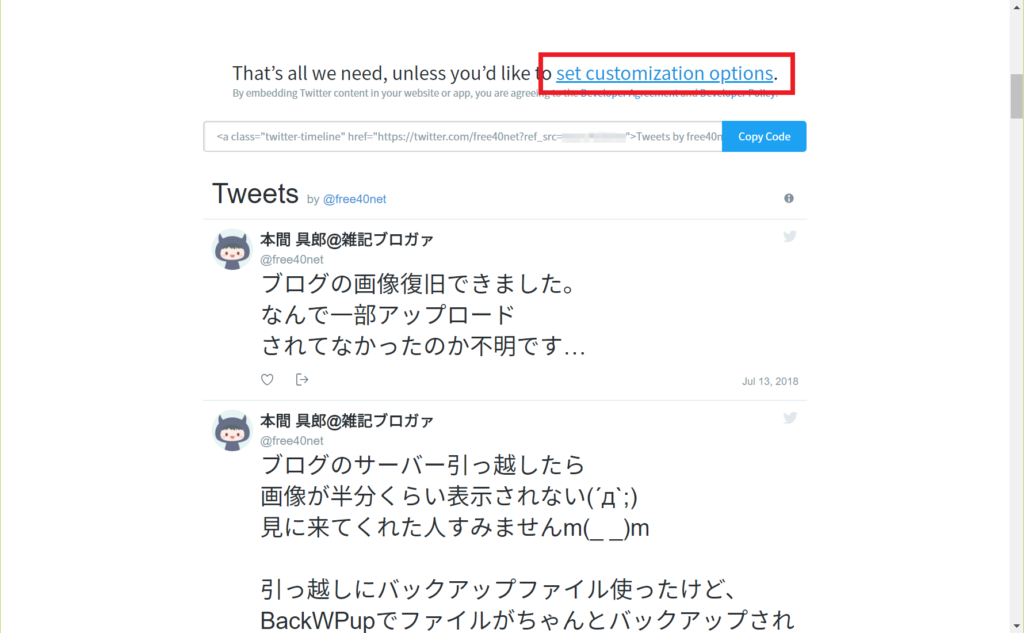
サイズは大体で決めました。
サイトへ反映後に気に入らなかったらまた調整するといいでしょう。
「Update」ボタンで反映されます。
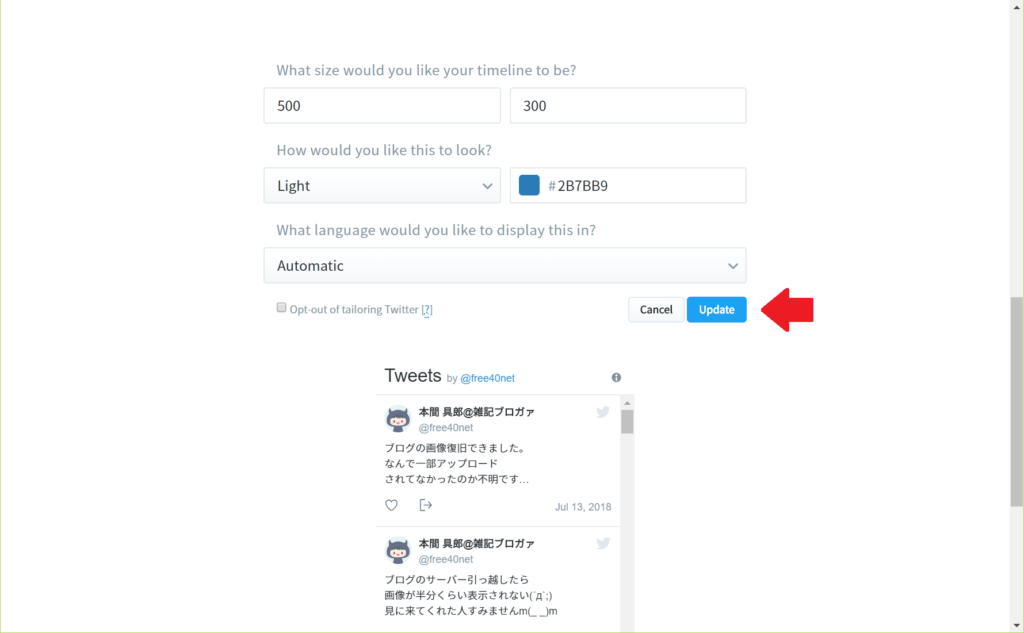
指定したサイズ、色などが下のほうにプレビューされます。
問題なければ「Copy Code」ボタンを押して作成されたコードをコピーします。
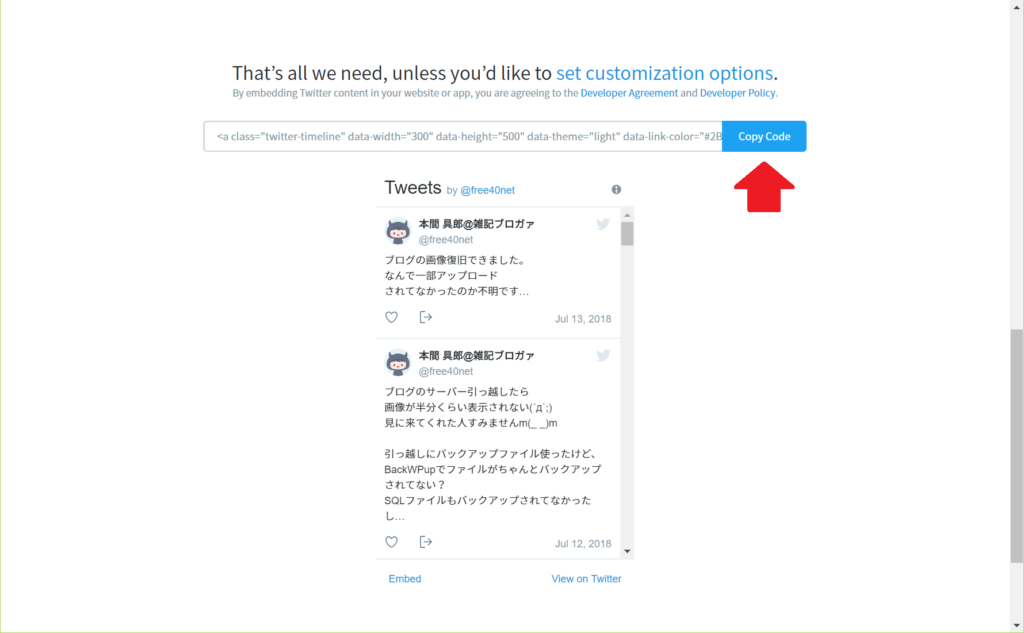
コピー完了です。
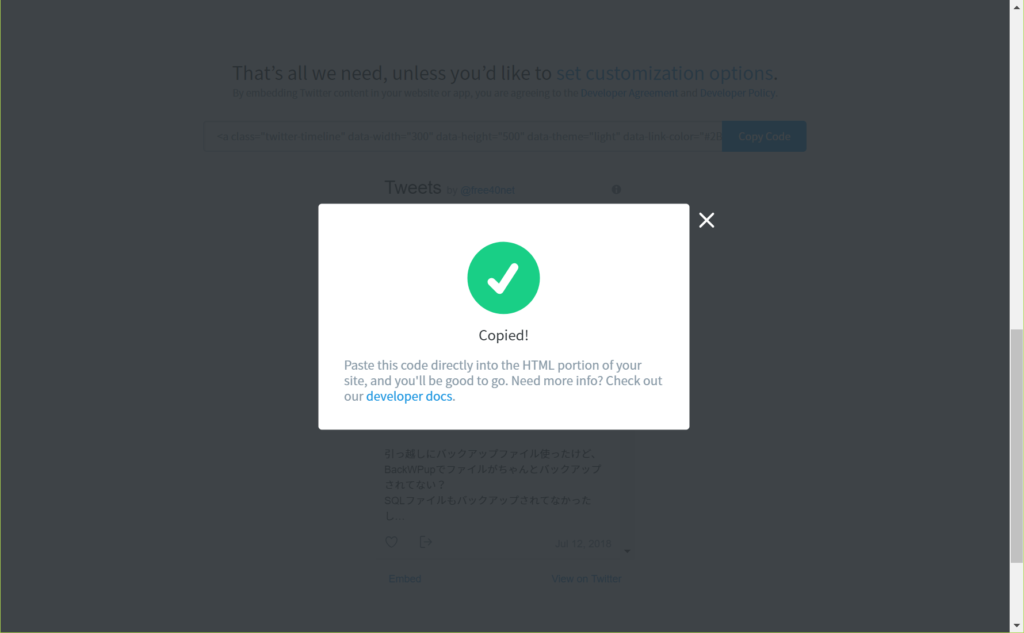
次はAFFINGER5の設定にいきます。
WING(AFFINGER5)でサイドバー設定
ワードプレスに設定します!
ワードプレスの管理画面にログインして、「外観」⇒「ウィジェット」の画面を表示して、「サイドバーウィジェット」の欄を開きます。
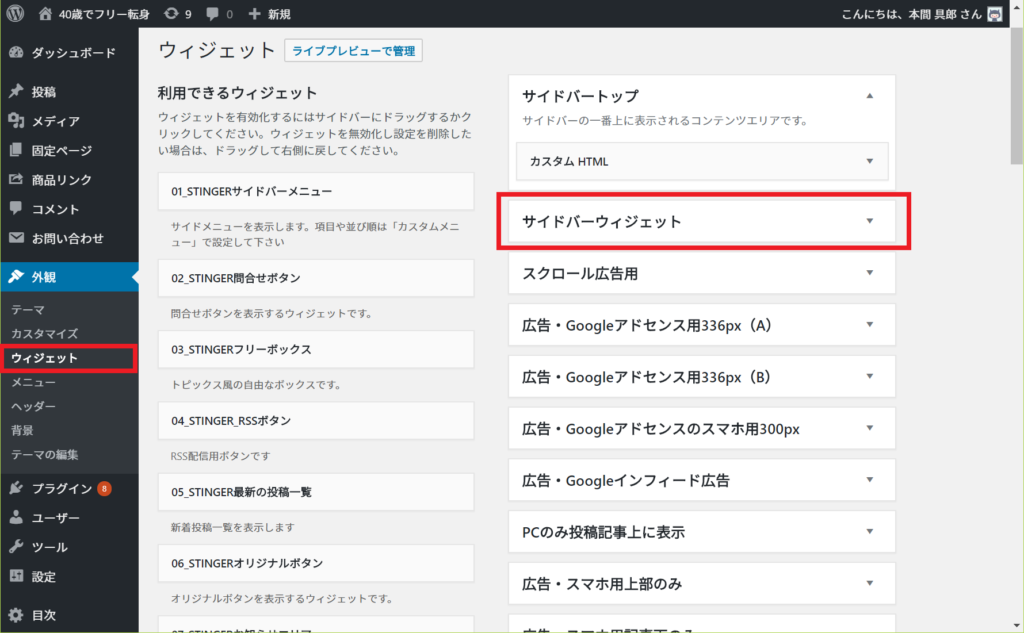
内容欄に先ほどコピーしたコードを貼り付けて保存します。
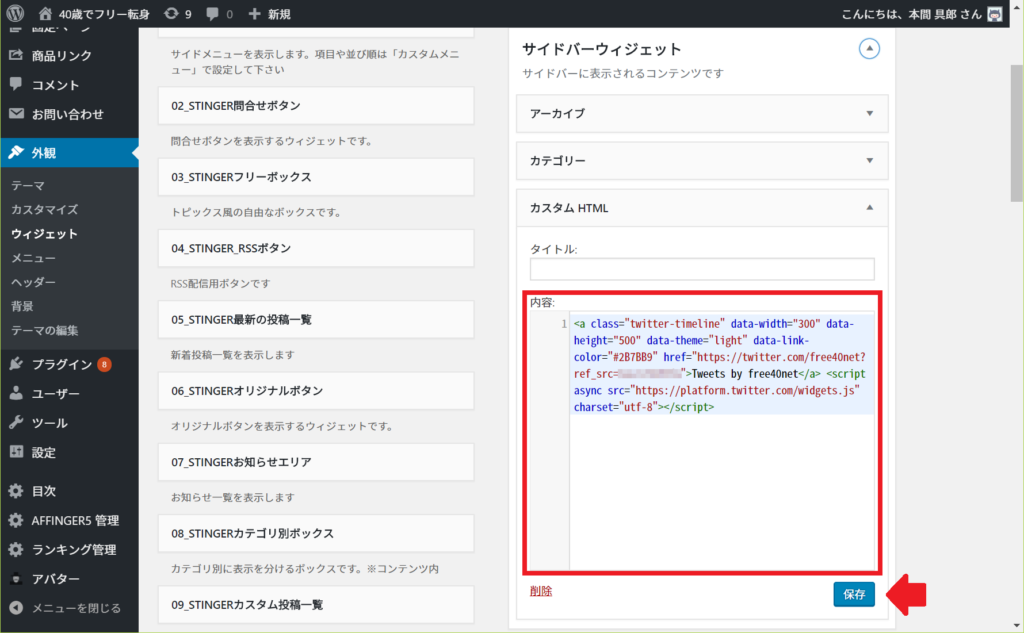
保存されました!
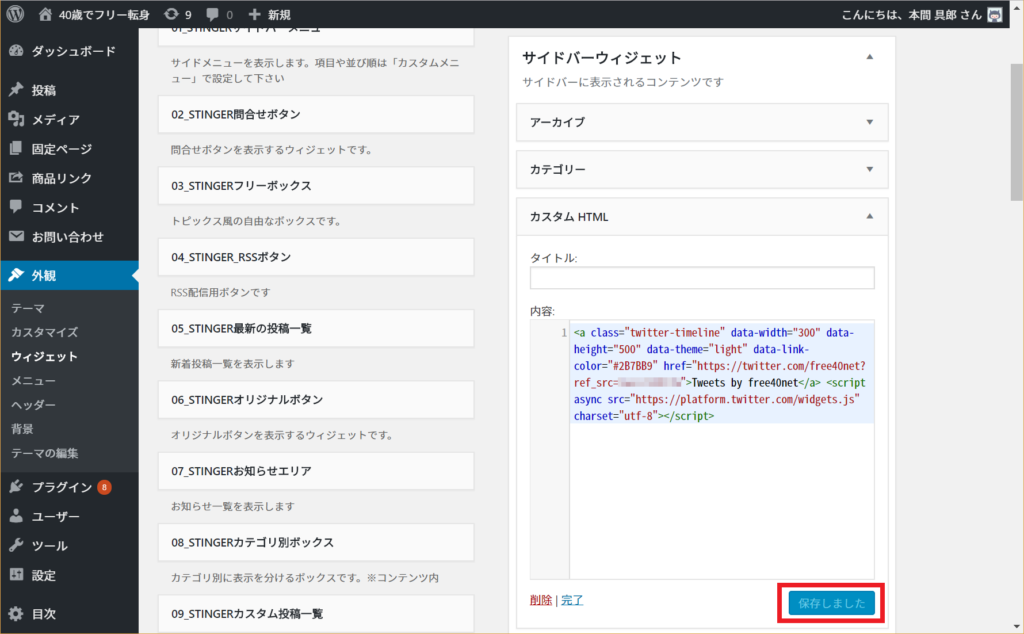
実際のブログを確認すると・・・。
表示されてます!
幅300というサイズも意外とちょうどいい感じでした。(このままでいってます)
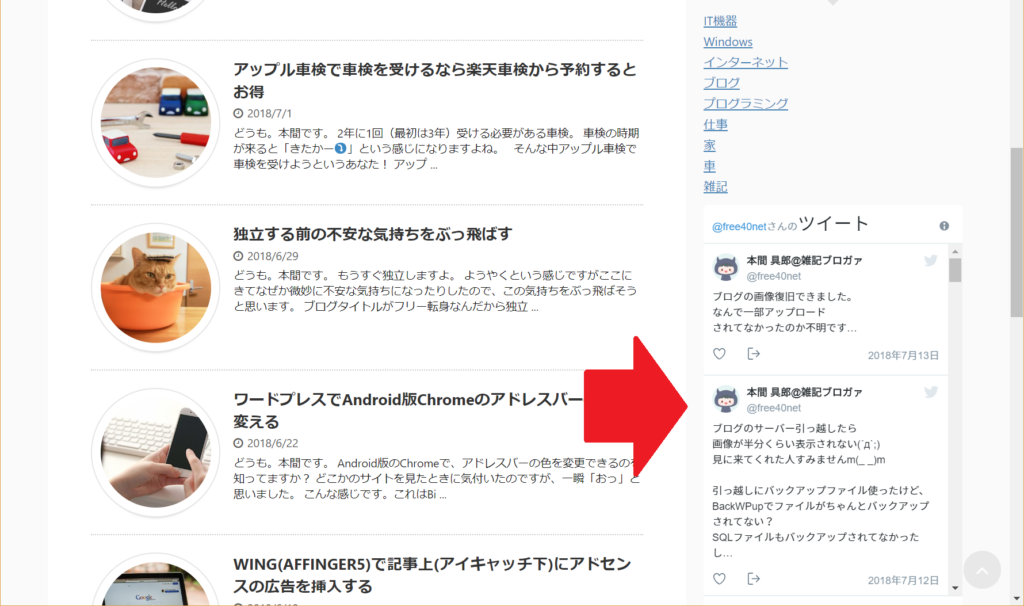
なんにせよ
ちょっとしたお知らせとかをブログに載せれますので、ツイッターのコメントをブログで表示できるのはいいと思います。
ブログからツイッターを見てくれる人ももしかしたらいるかもしれないので、アカウントを持っていたらやっといて損はないかなぁと思います。
ワードプレステーマ「WING(AFFINGER5)」なら設定も簡単ですよ。
-

WING(AFFINGER5)でAndroid版Chromeのアドレスバーの色を変える
続きを見る






